crystaldiskinfo怎么开启高级硬盘搜索?下面小编就为大家详细的介绍一下,想知道的话就来看看吧,相信一定会帮到你们的。
crystaldiskinfo开启高级硬盘搜索方法
1、首先点击“crystaldiskinfo”。
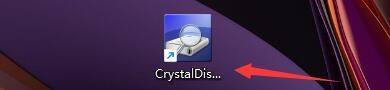
2、然后在“crystaldiskinfo”窗口中,点击“功能”。

3、接着在弹出下拉栏中,点击“高级设置”。

4、最后在弹出右侧栏中,点击“高级硬盘搜索”即可。

谢谢大家的观看,更多精彩教程请关注代码网!
crystaldiskinfo怎么开启高级硬盘搜索?下面小编就为大家详细的介绍一下,想知道的话就来看看吧,相信一定会帮到你们的。
1、首先点击“crystaldiskinfo”。
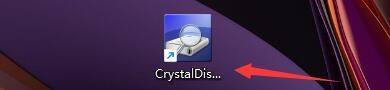
2、然后在“crystaldiskinfo”窗口中,点击“功能”。

3、接着在弹出下拉栏中,点击“高级设置”。

4、最后在弹出右侧栏中,点击“高级硬盘搜索”即可。

谢谢大家的观看,更多精彩教程请关注代码网!
CrystalDiskInfo怎么查看启动关闭数据图?CrystalDiskInfo查看启动关闭数据图教程…
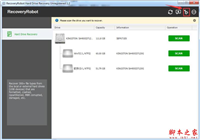
硬盘数据恢复软件RecoveryRobot Hard Drive Recovery英文绿色版激活图文教程
CrystalDiskInfo怎么更改字体显示比例?CrystalDiskInfo更改字体显示比例方法…
DVD制作大师Easy DVD Creator如何激活?Easy DVD Creator汉化版安装及注册教程…
版权声明:本文内容由互联网用户贡献,该文观点仅代表作者本人。本站仅提供信息存储服务,不拥有所有权,不承担相关法律责任。 如发现本站有涉嫌抄袭侵权/违法违规的内容, 请发送邮件至 2386932994@qq.com 举报,一经查实将立刻删除。
发表评论